Περιορισμός εκτύπωσης από υπολογιστή
Μπορείτε να περιορίσετε την εκτύπωση από υπολογιστή (Εκτύπωση από υπολογιστή) ώστε να μπορούν να εκτυπωθούν μόνο συγκεκριμένοι τύποι εγγράφων. Μπορείτε επίσης να διαμορφώσετε τη συσκευή ώστε τα έγγραφα να μην εκτυπώνονται μέχρι να εξουσιοδοτηθεί η πρόσβαση του χρήστη στη συσκευή (Εκτύπωση εγγράφων που διατηρούνται αναγκαστικά στη συσκευή). Επίσης, μπορείτε να περιορίσετε τη συσκευή να εκτυπώνει μόνο έγγραφα μέσω ασφαλούς εκτύπωσης με κρυπτογράφηση, ώστε να αποτρέπεται η διαρροή πληροφοριών λόγω μη επιτηρούμενης εκτύπωσης ή μη προστατευμένων δεδομένων εκτύπωσης. Απαιτούνται δικαιώματα διαχειριστή για τη διαμόρφωση αυτών των ρυθμίσεων.
Απαγόρευση εκτύπωσης από υπολογιστή
Μπορείτε να απαγορεύσετε στους χρήστες να εκτυπώνουν έγγραφα από υπολογιστή.
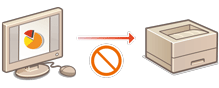
<Ρύθμ.>  <Ρυθμίσεις Λειτουργιών>
<Ρυθμίσεις Λειτουργιών>  <Εκτυπωτής>
<Εκτυπωτής>  <Περιορισμός Εργασιών Εκτυπωτή>
<Περιορισμός Εργασιών Εκτυπωτή>  <On>
<On>  Επιλέξτε τις εξαιρέσεις περιορισμού
Επιλέξτε τις εξαιρέσεις περιορισμού
 <Ρυθμίσεις Λειτουργιών>
<Ρυθμίσεις Λειτουργιών>  <Εκτυπωτής>
<Εκτυπωτής>  <Περιορισμός Εργασιών Εκτυπωτή>
<Περιορισμός Εργασιών Εκτυπωτή>  <On>
<On>  Επιλέξτε τις εξαιρέσεις περιορισμού
Επιλέξτε τις εξαιρέσεις περιορισμούΔιαμόρφωση των ρυθμίσεων εκτύπωσης βεβιασμένης αναμονής
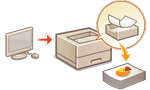
|
Όταν εκτυπώνετε έγγραφα από υπολογιστή, μπορείτε να θέσετε σε αναμονή τα δεδομένα εκτύπωσης στη συσκευή και να αποτρέψετε την άμεση εκτύπωση των εγγράφων (Εκτύπωση εγγράφων που διατηρούνται αναγκαστικά στη συσκευή). Μπορείτε να διαμορφώσετε τις ρυθμίσεις έτσι ώστε να μην μπορεί να εκτελεστεί η εκτύπωση μέχρι να εξουσιοδοτηθεί η πρόσβαση του χρήστη στη συσκευή, ώστε να εξασφαλίζεται μεγαλύτερη προστασία και να μειώνεται ο κίνδυνος προβολής ή τυχαίας παραλαβής ευαίσθητων εγγράφων από τρίτους. Απαιτούνται δικαιώματα διαχειριστή για τη διαμόρφωση αυτών των ρυθμίσεων.
|
1
Εκκινήστε το Remote UI (Απομακρυσμένο περιβάλλον εργασίας). Εκκίνηση του Remote UI (Απομακρυσμένο περιβάλλον εργασίας)
2
Κάντε κλικ στο [Settings/Registration] στη σελίδα πύλης. Η οθόνη του Remote UI (Απομακρυσμένο περιβάλλον εργασίας)
3
Κάντε κλικ στην επιλογή [Printer] [Print].
[Print].
 [Print].
[Print].4
Επιλέξτε [Force Hold], ρυθμίστε τις απαραίτητες συνθήκες, και έπειτα κάντε κλικ στο [OK].
Μπορείτε να ορίσετε αναλυτικές συνθήκες για την αναμονή εργασιών εκτύπωσης, όπως χρήστη ή διεύθυνση IP. Αν δεν οριστούν συνθήκες, μπαίνουν σε αναμονή όλες οι εργασίες εκτύπωσης, εκτός από τις εργασίες από άγνωστους χρήστες. Αν δεν οριστούν συνθήκες και ληφθεί εργασία εκτύπωσης από άγνωστο χρήστη, ακυρώνεται χωρίς να μπει σε αναμονή.
 Ορισμός συνθηκών για την αναμονή εγγράφων
Ορισμός συνθηκών για την αναμονή εγγράφων
|
1
|
Κάντε κλικ στην επιλογή [Register New].
|
||||||
|
2
|
Ορίστε τις συνθήκες για την αναμονή εγγράφων, και κάντε κλικ στο [OK].
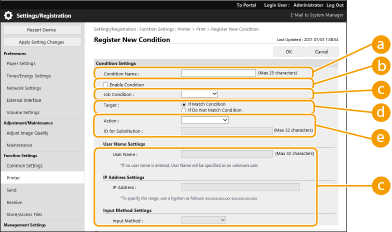
 [Condition Name] [Condition Name]
Πληκτρολογήστε το όνομα της συνθήκης. Χρησιμοποιήστε ένα όνομα που θα είναι εύκολο να το εντοπίζετε όταν εμφανίζεται σε λίστα.
 [Enable Condition] [Enable Condition]
Επιλέξτε αυτό το πλαίσιο ελέγχου για να ενεργοποιήσετε τη συνθήκη.
 [Job Condition] [Job Condition]
Μπορούν να επιλεχθούν οι τύποι συνθηκών που αναφέρονται στη συνέχεια.
 [Target] [Target]
Μπορείτε να ορίσετε είτε μια τιμή που καθορίζεται από τον στόχο της εργασίας, είτε τιμή που δεν καθορίζεται.
 [Action] [Action]
Επιλέξτε ποιος θα είναι ο χειρισμός των εγγράφων που πληρούν τις συνθήκες. Όταν είναι ενεργή η επιλογή [Hold as Shared Job], μπορείτε να ρυθμίσετε το στοιχείο [ID for Substitution] να ορίζει το όνομα χρήστη στο ημερολόγιο κατά την εκτύπωση. Επιλέξτε [Cancel] για να απορρίψετε το έγγραφο.
|
||||||
|
3
|
Ορίστε τη σειρά με την οποία θα εφαρμόζονται οι συνθήκες, και επιλέξτε [OK].
Οι συνθήκες εφαρμόζονται με τη σειρά στην οποία εμφανίζονται στη λίστα, ξεκινώντας από την κορυφή. Για να αλλάξετε την προτεραιότητα, κάντε κλικ στο [Up] ή στο [Down] στη λίστα.
Για να επεξεργαστείτε τις λεπτομέρειες μιας συνθήκης, κάντε κλικ στο όνομα της συνθήκης στη λίστα.
Για να απενεργοποιήσετε μια συνθήκη, κάντε κλικ στο όνομα της συνθήκης στη λίστα
 καταργήστε την επιλογή [Enable Condition]. καταργήστε την επιλογή [Enable Condition].Για να διαγράψετε μια συνθήκη, επιλέξτε [Delete] για τη συνθήκη που θέλετε να διαγράψετε στη λίστα
 κάντε κλικ στο [OK]. κάντε κλικ στο [OK]. |

|
Διαμόρφωση των αναλυτικών ρυθμίσεων για την εκτύπωση βεβιασμένης αναμονήςΜπορείτε να διαμορφώσετε αναλυτικές ρυθμίσεις για έγγραφα που μπαίνουν σε αναμονή εκτύπωσης, π.χ. για πόσο διάστημα θα αποθηκεύονται και πώς θα εμφανίζονται. <Εκτύπωση>
Μαζική εισαγωγή/Μαζική εξαγωγήΑυτή η ρύθμιση μπορεί να εισαχθεί ή να εξαχθεί με μοντέλα που υποστηρίζουν μαζική εισαγωγή αυτής της ρύθμισης. Εισαγωγή/Εξαγωγή δεδομένων ρύθμισης
Αυτή η ρύθμιση περιλαμβάνεται στις [Settings/Registration Basic Information] κατά τη μαζική εξαγωγή. Εισαγωγή/Εξαγωγή όλων των ρυθμίσεων
|
Ρύθμιση άλλων περιορισμών
1
Εκκινήστε το Remote UI (Απομακρυσμένο περιβάλλον εργασίας). Εκκίνηση του Remote UI (Απομακρυσμένο περιβάλλον εργασίας)
2
Κάντε κλικ στο [Settings/Registration] στη σελίδα πύλης. Η οθόνη του Remote UI (Απομακρυσμένο περιβάλλον εργασίας)
3
Κάντε κλικ στην επιλογή [Printer]  [Print].
[Print].
 [Print].
[Print].4
Ορίστε τους άλλους περιορισμούς.
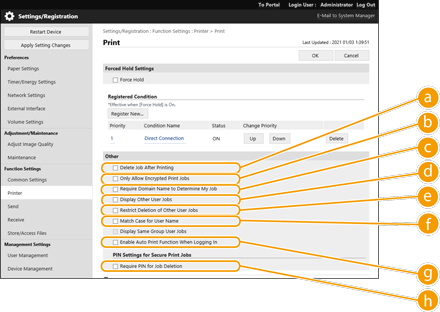
 [Delete Job After Printing]
[Delete Job After Printing]Επιλέξτε αυτό το πλαίσιο ελέγχου για να διαγράψετε εργασίες μετά την εκτύπωσή τους.
 [Only Allow Encrypted Print Jobs]
[Only Allow Encrypted Print Jobs]Επιλέξτε αυτό το πλαίσιο ελέγχου για να λαμβάνονται μόνο κρυπτογραφημένες ασφαλείς εργασίες εκτύπωσης από υπολογιστές.
 [Require Domain Name to Determine My Job]
[Require Domain Name to Determine My Job]Επιλέξτε αυτό το πλαίσιο ελέγχου για να προσδιορίσετε τις εργασίες εκτύπωσης των συνδεδεμένων χρηστών ως «user name + domain name».
 [Display Other User Jobs]
[Display Other User Jobs]Επιλέξτε αυτό το πλαίσιο ελέγχου για να εμφανίσετε τις εργασίες άλλων χρηστών εκτός του πιστοποιημένου χρήστη.
 [Restrict Deletion of Other User Jobs]
[Restrict Deletion of Other User Jobs]Επιλέξτε αυτό το πλαίσιο ελέγχου για να περιοριστεί η διαγραφή εργασιών χρηστών πέραν του πιστοποιημένου χρήστη όταν οι εργασίες αυτών των χρηστών εμφανίζονται.
 [Match Case for User Name]
[Match Case for User Name]Επιλέξτε αυτό το πλαίσιο ελέγχου για να ενεργοποιήσετε τη διάκριση πεζών-κεφαλαίων των ονομάτων χρήστη.
 [Enable Auto Print Function When Logging In]
[Enable Auto Print Function When Logging In]Επιλέξτε αυτό το πλαίσιο ελέγχου για να επιτρέπεται η αυτόματη εκτύπωση των εργασιών εκτύπωσης βεβιασμένης αναμονής κατά τη σύνδεση κάθε χρήστη.
 [Require PIN for Job Deletion]
[Require PIN for Job Deletion]Επιλέξτε αυτό το πλαίσιο ελέγχου για να ζητήσετε από τον χρήστη να εισαγάγει ένα PIN κατά τη διαγραφή μιας ασφαλούς εργασίας εκτύπωσης.

|
Μαζική εισαγωγή/Μαζική εξαγωγήΑυτή η ρύθμιση μπορεί να εισαχθεί ή να εξαχθεί με μοντέλα που υποστηρίζουν μαζική εισαγωγή αυτής της ρύθμισης. Εισαγωγή/Εξαγωγή δεδομένων ρύθμισης
Αυτή η ρύθμιση περιλαμβάνεται στις [Settings/Registration Basic Information] κατά τη μαζική εξαγωγή. Εισαγωγή/Εξαγωγή όλων των ρυθμίσεων
|